Imlementasi Pi-holepada Container Mikrotik
Pi-hole adalah sebuah program yang digunakan sebagai DNS server yang bersifat sebagai sinkhole untuk memfilter konten yang tidak diinginkan. Cara kerjanya seperti ads blocker di browser, namun pada ads blocker yang terlindungi hanyalah aktivitas di browser tersebut sedangkan pada pi-hole dapat digunakan pada semua device yang terhubung.
Langkah Instalasi
Sebelum melakukan instalasi, Pi-hole akan diinstal menggunakan Container yang tersedia pada router mikrotik RouterOS v7.4beta4 keatas dan dengan arsitektur ARM, ARM64, X86, atau X86-64. Penggunaan container pada router akan memakan cukup banyak storage maka sangat disarankan untuk menambahkan external storage.
Pertama buat veth interface yang akan digunakan sebagai interface container, menu Interface > veth > tambah interface baru > name, ip address dan gateway yang nanti akan digunakan untuk dns.
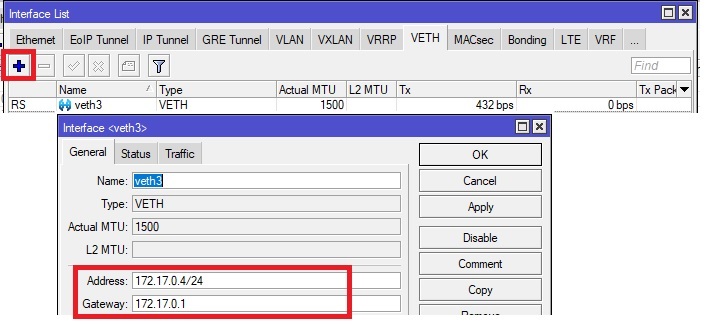
Tambahkan interface bridge untuk interface container dan bridge, pilih menu Bride > Add
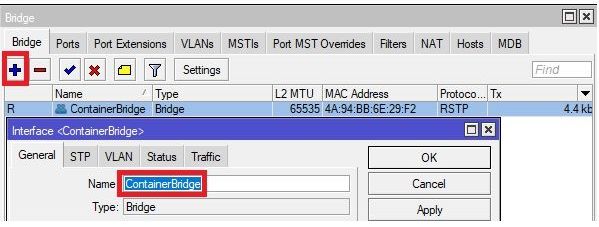
Tambahkan port bridge interface veth dengan container bridge, pada menu Bridge > Port > Add
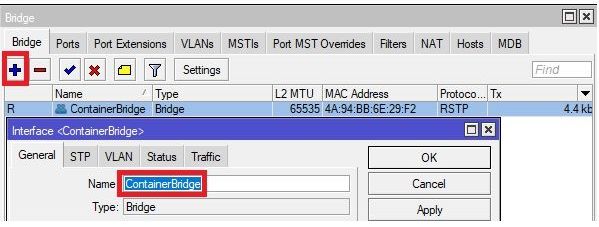
Tambahkan ip address pada interface container bridge
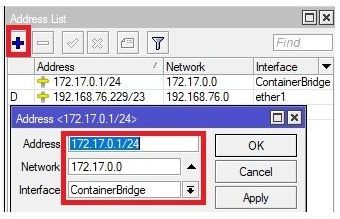
Tambahkan rule nat untuk outgoing traffic , IP > Firewall > NAT, Chain menggunakan srcnat, out interface sesuaikan dengan sumber internet.
Tambahkan DNS sesuai pada interface VETH yang terdapat container yang akan diisi Image Pi-hole
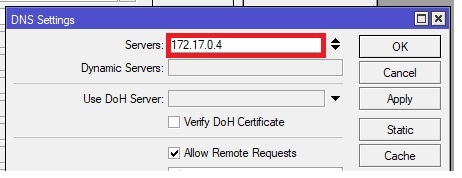
Setting Envs yang akan digunakan untuk menempatkan image Pi-hole (Optional), untuk Environment Variables yang digunakan dapat dilihat di Github.
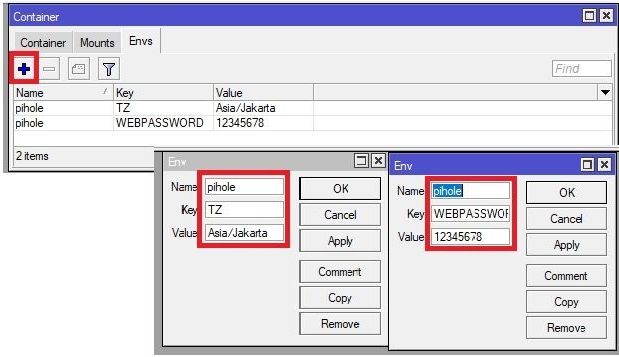
Setting mount (Opsional), digunakan untuk menentukan folder dan media penyimpanan file image Pi-hole. Pada kasus ini kami menggunakan media penyimpanan tambahan yang terbaca pada RouterOS adalah disk1, karena container menghabiskan banyak storage maka sangat direkomendasikan untuk menambahkan storage tambahan.
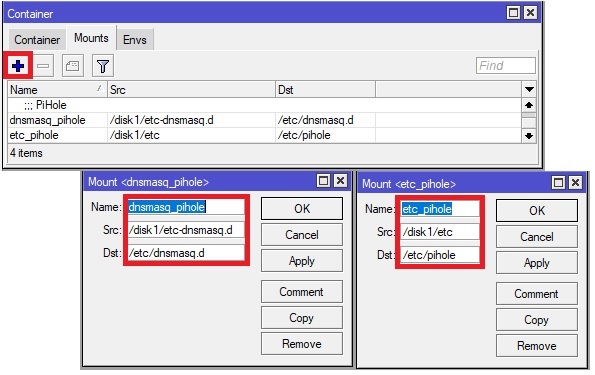
Langkah selanjutnya adalah membuat file image Pi-hole yang akan langsung download dari registry docker, untuk melakukan pull image langsung dari router minimal harus menggunakan RouterOS v7.4beta dan pastikan router sudah terkoneksi dengan internet, menu Container > Config
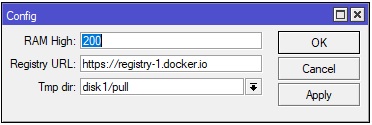
Kemudian pull image Pi-hole ke container Mikrotik, pada menu Container > add, pastikan check Logging kemudian Apply. Tunggu beberapa saat proses pull image ke container.
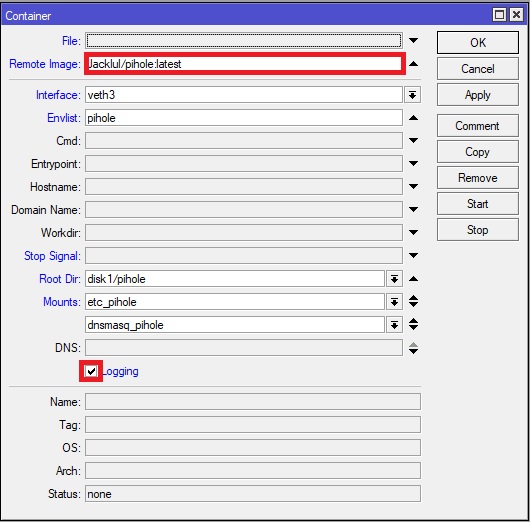
Ketika sudah selesai melakukan pull image maka akan muncul detail images yang sudah dibuat.
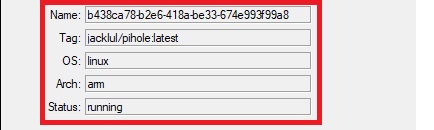
Ketika image sudah di pull pada container dan extract sudah selesai, langkah selanjutnya start container. Pastikan status container dalam keadaan running.
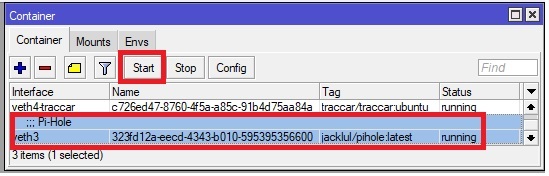
Hasil implementasi Pi-hole :
Untuk akses web panel Pi-hole arahkan pada ip interface container pada browser anda. (contoh http ://172.17.0.4)
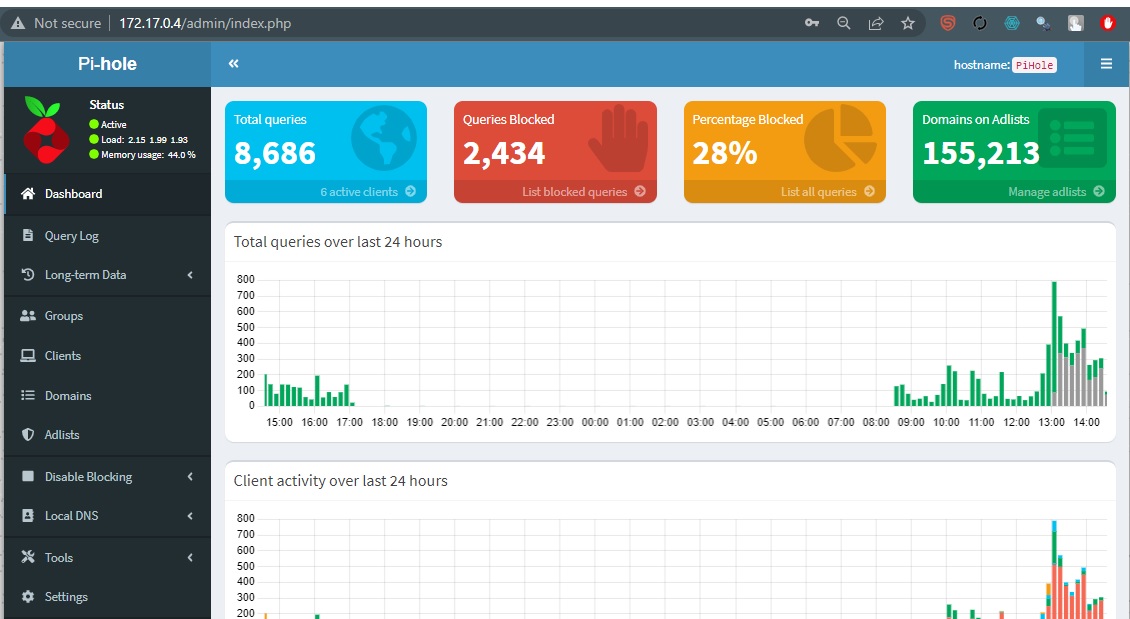
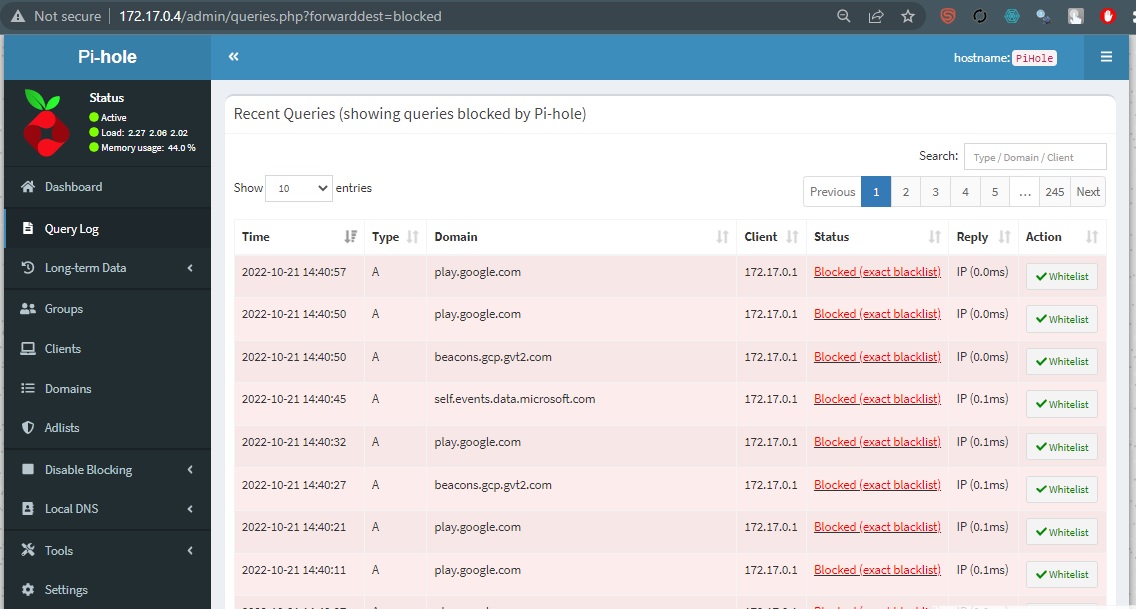
Setiap trafik yang masuk ke router akan melewati Pi-hole, namun akan ada beberapa domain yang belum masuk dalam daftar blacklist Pi-hole, maka harus dilakukan input secara manual. Dengan menggunakan Pi-hole maka setiap user yang melakukan akses internet akan terfilter oleh pi-hole dari konten atau iklan yang tidak diinginkan yang sering tampil pada website. Selamat mencoba !.
Kembali ke :
Halaman Artikel | Kategori Container